Assinar:
Postar comentários (Atom)
Twitter .-.
Siga-nos no Blog
Salve
Copyright © Mavision Rox all rights reserved
Copyright © | .:Super Downloads // Hackers para Tibia // Hackers ALL Entre outros // EM CONSTRUÇÃO:. - Design by Marcelliin Rox
sábado, 10 de novembro de 2012
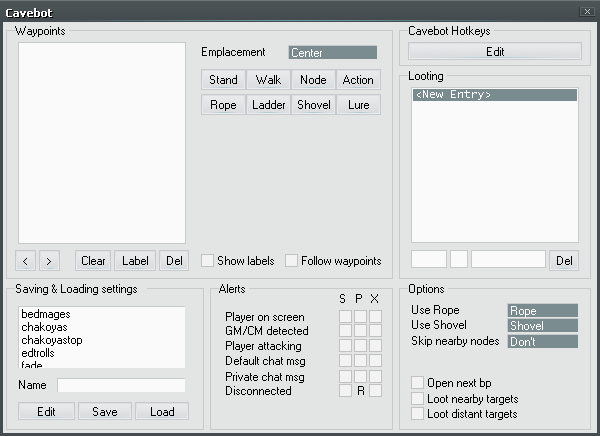
 Rope: Função para usar a corda. Defina este waypoint no local da corda.(não se esqueça de colocar um STAND antes da corda, e depois da corda, para evitar que o char não suba o buraco)
Rope: Função para usar a corda. Defina este waypoint no local da corda.(não se esqueça de colocar um STAND antes da corda, e depois da corda, para evitar que o char não suba o buraco) Ladder: Função para subir ou descer uma escada. Defina este waypoint no local da escada.(não se esqueça de colocar um STAND antes da corda, e depois da escada, para evitar que o char não suba a escada)
Ladder: Função para subir ou descer uma escada. Defina este waypoint no local da escada.(não se esqueça de colocar um STAND antes da corda, e depois da escada, para evitar que o char não suba a escada)









Copyright © | .:Super Downloads // Hackers para Tibia // Hackers ALL Entre outros // EM CONSTRUÇÃO:. - Design by Marcelliin Rox
Comentários